Vi har gett modulen Riskhantering ett nytt utseende och även förbättrat en del
funktioner för att underlätta användandet.
Intuitivt gränssnitt och snabbare arbetssätt
En av de största förändringarna är att användarvänligheten ökat avsevärt genom
det mer intuitiva arbetssättet steg-för-steg. Det skapar också en större tydlighet
då användaren vet vart han befinner sig samt vilka steg som är klara och vilka som finns kvar att göra genom markeringar i färg.

Genom att också göra det möjligt att välja fler risker på en gång och ersätta tidigare arbetssätt
med drag-n-drop så kapar vi dyrbar arbetstid när det gäller att så välj välja risker som skador, arbetsmoment och riskreducerande åtgärder.
Så här fungerar det
Här går vi igenom hur den nya riskhanteringen fungerar steg för steg.
Ange vilka risker som förekommer i projektet
Tryck på “+” under fliken “Riskhantering”
- Välj de risker som förekommer i det aktuella projektet genom att sätta en bock
framför förekommande risker. - När du är klar trycker du på “Nästa steg”
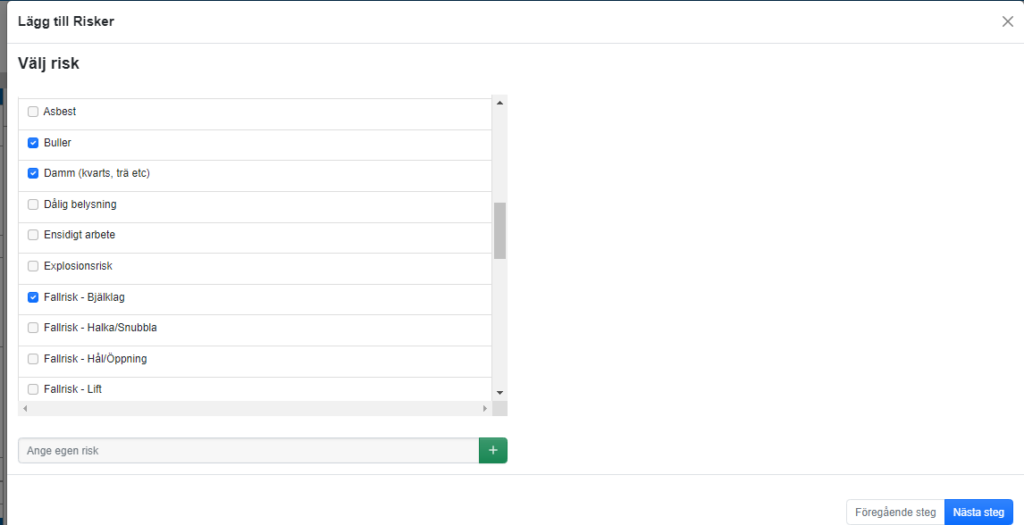
Välj vilka skador förekommande risker kan leda till
- Markera en eller flera skador genom att markera skadorna (till höger)
- Dra- och släpp sedan dessa på en risk (till vänster)
TIPS! Det går att dra- och släppa en skada i fältet “Alla risker” för att koppla ihop skadorna med alla
risker på en gång.
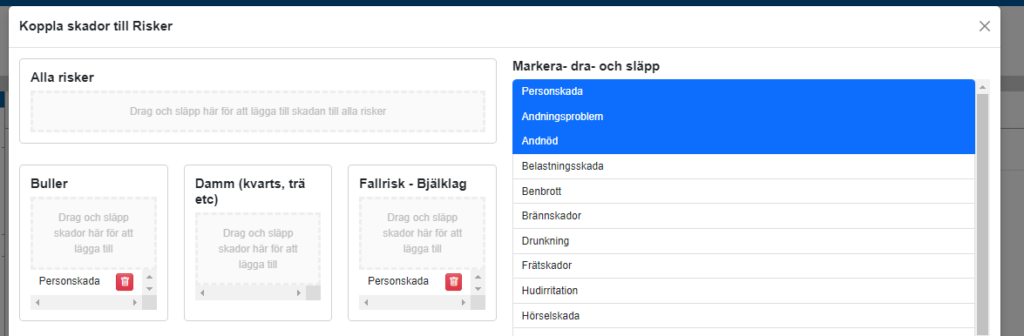
Koppla arbetsmoment till förekommande risker
- Markera en eller flera arbetsuppgifter. Detta genom att markera arbetsuppgifterna (till höger)
- Dra- och släpp arbetsmomenten (till vänster) på den risk som arbetsmomenten ger upphov till.
TIPS! Det går att dra och släppa markerade arbetsmoment på “Alla risker” för att koppla ihop arbetsmomenten med alla risker på en gång.
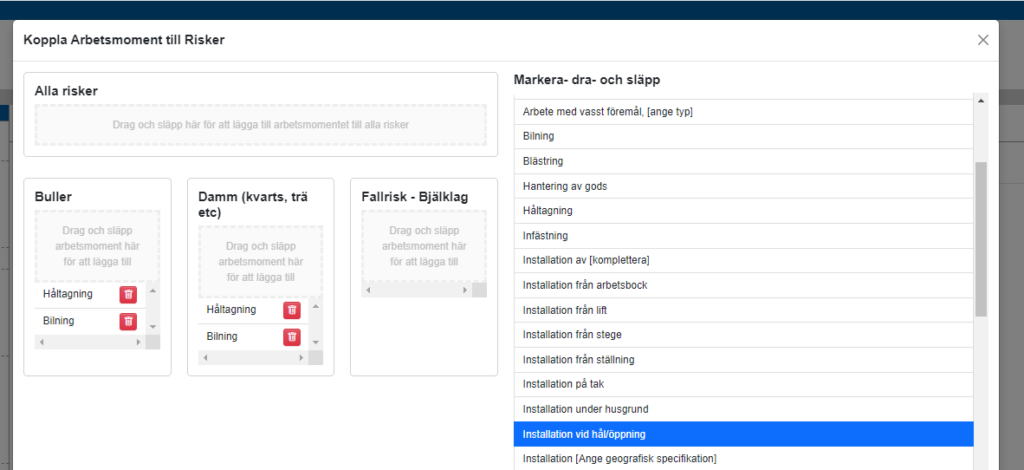
Bedöm risker och vidta riskreducerande åtgärder
- Välj den eller de risker du vill förebygga (till vänster)
- Gör en bedömning av Sannolikhet och Konsekvens (tillval).
- Välj en eller fler förebyggande åtgärder för vald/-a risk/-er
OBS! Om du väljer fler risker är det inte säkert att du får upp några förslag på
förebyggande åtgärder eftersom den bara visar åtgärder som är exakt identiska för de
valda riskerna. - Tryck sedan på “Lägg till”
- Tryck avslutningsvis på “Spara” och “Stäng”
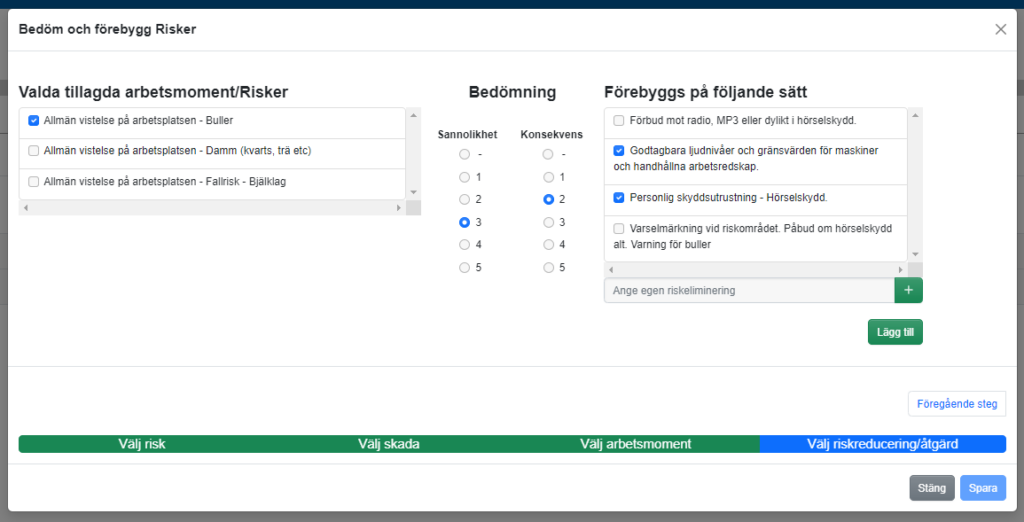
Dina risker kommer nu att visas i en sammanställning.
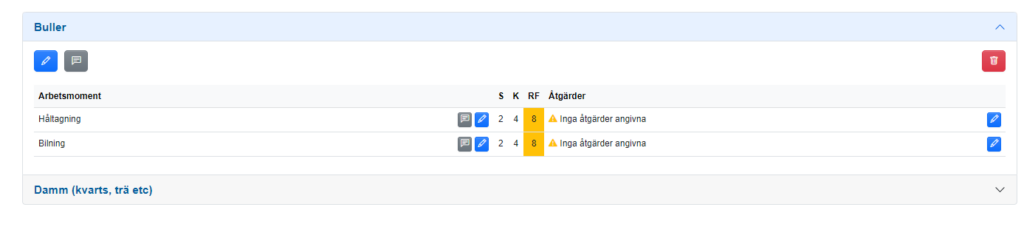
I sammanställningen går det att gå in och redigera tillagda risker.
Det går att byta namn, ta bort och lägga till arbetsmoment och skador för en given risk men också lägga till och ta bort förebyggande åtgärder.
För att redigera de olika riskerna trycker man på symbolen som föreställer en penna.
Symbolen direkt under risken ändrar arbetsmoment och skador. Pennan bredvid ett redan angivet arbetsmoment ger användaren möjlighet att byta namn på arbetsmomentet samt ändra Sannolikhet och Konsekvens (tillval). Symbolen bredvid angivna åtgärder låter användaren ta bort och lägga till åtgärder.
Ny förbättrad Riskhantering

Så gör du en riktigt bra riskanalys
Under de snart 16 år som vi varit verksamma har vi hållit kurser och seminarium om arbetsmiljö och riskanalyser. Vi tar alltid för vana att ställa frågan ”Varför gör vi en riskanalys?” och svaren...
Koll in fler av våra artiklar!
Senaste infon kring våra program, smarta tips och mycket mer.
Tips! Så kan du förenkla din rörmärkning
Att märka rör kan tyckas enkelt, eller hur? Det är väl bara att klistra på en lapp? Men den som någon gång befunnit sig på hög höjd med utrymmesbrist mellan rörledningarna vet att det inte alltid är så enkelt ...
Har du koll på reglerna för rörmärkning?
Det är en hel del att tänka på när du märker rör. Utöver att det kan vara krångligt med själva montaget av rörmärkningen, något vi skrivit om tidigare i den här artikeln, så har du dessutom en rad regler...
Vill du veta mer?
Kontakta oss, så hjälper vi dig!
Tel: 023-938 90
E-mail: info@pbdab.se
Eller fyll i vårt kontaktformulär så kontaktar vi dig inom kort!
KONTAKTA OSS
COPYRIGHT PRODUKTBLAD DIREKT AB - 556700-2695